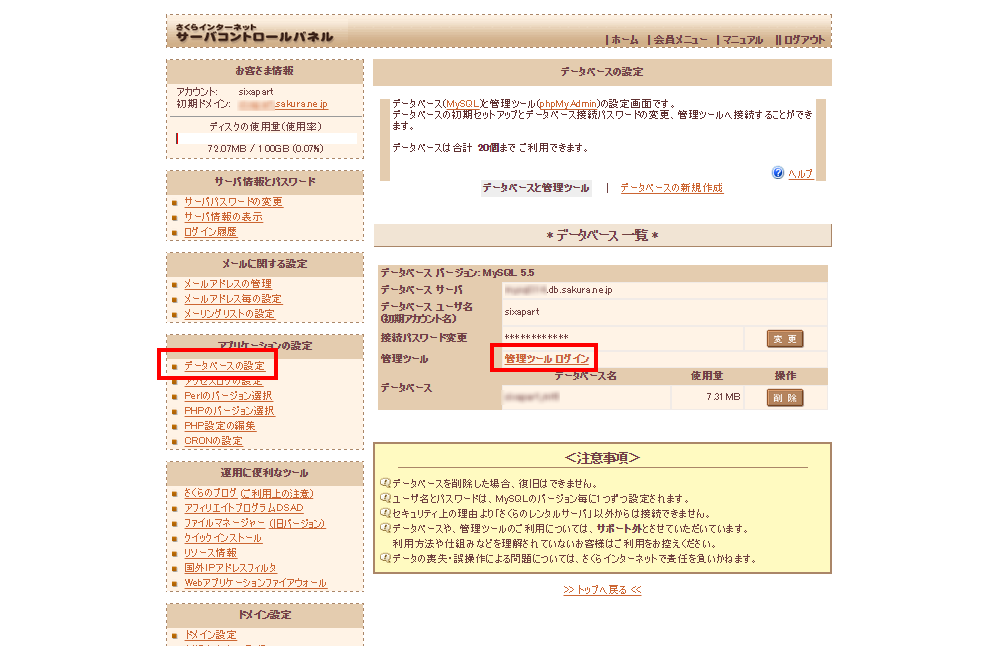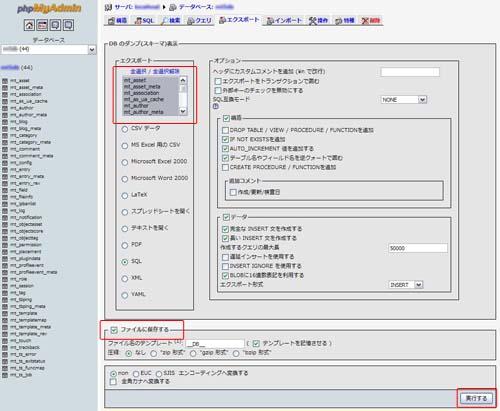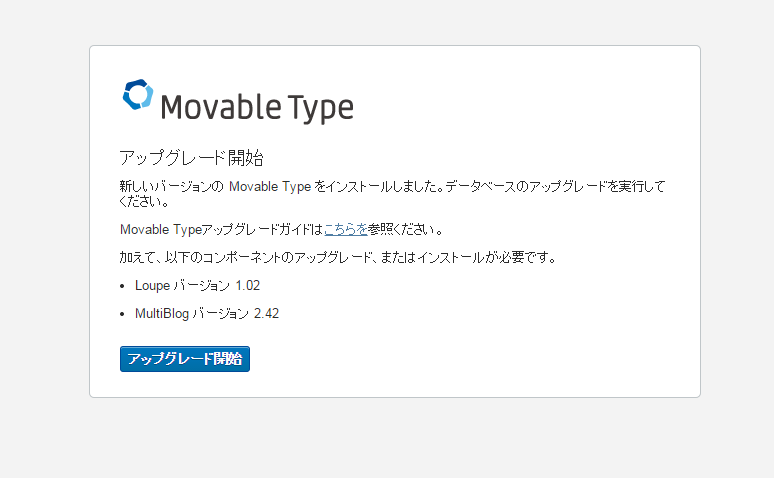さくらのレンタルサーバにある Movable Type を最新版にアップグレードする方法

さくらのレンタルサーバで Movable Type をお使いの方は多いと思います。中には、アップグレードの仕方がよくわからないため、古いバージョンの Movable Type をそのまま使っている方もいるのではないでしょうか。
今回は、さくらのレンタルサーバにインストールされている Movable Type を、最新版にアップグレードする方法について解説します。アップグレードの方法は、公式ドキュメントに従って、以下の手順で行っていくことにします。
- 現在の関連データをバックアップする
- 新しいディレクトリに最新の Movable Type と必要なファイルをコピーする
- アップグレードを行う
なお、ウェブサイトの公開ディレクトリ、および Movable Type がインストールされているディレクトリは以下のようになっているものとします。
- /home/yourname/www/
- ウェブサイトディレクトリ (公開ディレクトリ)
- /home/yourname/www/mt/
- アプリケーションディレクトリ (Movable Typeのインストールディレクトリ)
- /home/yourname/www/mt/mt-static/
- スタティックディレクトリ (Movable Type の関連ファイルが保存されているディレクトリ)
目次
現在の関連データをバックアップする
最初に、関連データのバックアップを行います。バックアップするデータは、大きく分けて3種類あります。
- ディレクトリデータ一式のバックアップ
- アプリケーションディレクトリ
- スタティックディレクトリ
- ウェブサイトディレクトリ
- Movable Type のデータバックアップ
- Movable Type で利用しているデータベース
順番に見て行きましょう。
ディレクトリデータ一式のバックアップ
まず、さくらのレンタルサーバにあるデータを一式、バックアップします。
ディレクトリデータは、以下の3つです。
アプリケーションディレクトリ
Movable Type を実行するスクリプトやライブラリを保管するディレクトリです。
今回の例では
/home/yourname/www/mt/
以下のディレクトリになります。
スタティックディレクトリ
Movable Type の管理画面で利用するスタイルシートや画像など、関連ファイルを保管するディレクトリです。
通常は、Movable Type がインストールされているディレクトリ以下に /mt-static/ というディレクトリ名で保存されていることが多いでしょう。今回の場合、 /home/yourname/www/mt/ 以下をバックアップすれば、/mt-static/ のバックアップも完了です。
スタティックディレクトリは、設定次第で /mt/ 配下以外にも移動することができます。このため、/mt/ 以下に当該ディレクトリが見当たらない場合には、mt-config.cgiを確認を行い、
という環境変数で、/mt/ の外部にスタティックディレクトリを移動していないか、確認してみましょう。
ウェブサイトディレクトリ
Movable Type が作成するウェブサイトやブログを保管するディレクトリです。Movable Type で公開している、サイトのコンテンツデータ(公開データ)があるディレクトリを意味します。公開されているhtml、アップロードされている画像やファイル類などの、コンテンツデータ全体を保存しておきましょう。
上記で説明した3つのディレクトリに含まれるデータは、SSH や FTP のクライアントソフトを利用してバックアップをとっておくとよいでしょう。
さくらのレンタルサーバでは「ファイルマネージャー」という機能があり、この機能を利用することで、クライアントソフト無しでデータの操作ができます。ファイルマネージャーを使ってバックアップを行うのもよいでしょう。
以上が、ディレクトリデータのバックアップ手順となります。
なお、今回の例では
- 公開データは、/home/yourname/www/ 以下に公開されている
- Movable Type は、 /home/yourname/www/mt/ 以下にインストールされている
- スタティックディレクトリは、 /home/yourname/www/mt/mt-static/ 以下に保存されている
という前提になるため、/home/yourname/www/ 以下に、バックアップするべきデータが一式保存されています。このため、/home/yourname/www/ 以下をバックアップしておくとよいでしょう。
Movable Type のデータバックアップ
次に、Movable Type のデータバックアップを行います。データバックアップは、Movable Type の標準機能である「バックアップと復元」を利用します。この機能を利用すると、Movable Type を通じて公開した記事、ページ、アップロードされた画像などのアイテム、テンプレート、コメントやトラックバックなど、Movable Type で管理しているデータをすべて、バックアップします。
[バックアップと復元]へは、[システム] - [ツール] - [バックアップ] で移動します。
この画面から、Movable Type で管理している全ウェブサイト・ブログのデータをバックアップできます。
Movable Type で管理しているデータが、非常に大量にある場合、または画像やアップロードファイルなどが非常に大容量で数も多い場合など、バックアップが途中で止まることがあります。この場合は、すべてを一度にバックアップするのではなく、ウェブサイトやブログなどを個別にバックアップして、データを小分けにしてみましょう。
データベースのバックアップ
最後に、Movable Type で利用しているデータベースのバックアップを行います。
さくらのレンタルサーバでは、データベースの管理ツールとして phpMyAdmin が利用可能です。phpMyAdmin を操作して、データベースのバックアップファイルを取得しておきましょう。
サーバコントロールパネルから [アプリケーションの設定] - [データベースの設定] へ移動します。
[データベース一覧] という画面がありますので、Movable Type で使っているデータベースサーバの名前と、データベースユーザ名を確認し、[管理ツールログイン] というリンクがあるので、クリックします。
phpMyAdminのログイン画面が表示されますので、ユーザ名とパスワードを入力して、ログインします。さくらのコントロールパネルから移動した場合、「サーバの選択」欄は、自動的に設定が行われています。

もしログインがうまくいかない場合、ユーザ名とパスワード、そしてサーバ名が正しく設定されているか確認しましょう。
ログインが終わると、phpMyAdminの操作画面が表示されます。ここから、以下のように操作します。
- 画面上部の [エクスポート] タブを選択します
- [DBのダンプ (スキーマ) 表示] の [エクスポート] で、[全選択] にて全てのテーブルを対象にしSQLを選択します
- その他のオプションは必要に応じて設定してください
- [ファイルに保存する] チェックボックスにチェックを入れます
- 画面下部の [実行する] ボタンを押すと、バックアップファイルがダウンロードが始まりますので任意の場所へ保存してください。
これで、データベースのデータがバックアップできました。
最新のMovable Type へアップグレード
バックアップが完了したら、最新のMovable Type をサーバー上に配置して、アップグレードを行います。手順は以下のとおりになります。
- 新しいディレクトリにMovale Type の実行ファイルを配置
- アプリケーションディレクトリから、必要なファイルをアップロード
- アプリケーションディレクトリの名前を変更
- アップグレードの実行
新しいディレクトリにMovable Type の実行ファイルを配置
古いMovable Type が設置されているディレクトリと同じ階層に、新しいアプリケーションディレクトリを作成します。ここでは
/home/yourname/www/mt_new/
とします。新しいディレクトリを作成したら、最新版のMovable Type の実行ファイルをアップロードして、配置しましょう。
アプリケーションディレクトリから、必要なファイルをアップロード
次に、必要なファイルをアップロードします。アップロードするのは、以下の5つとなります。
- mt-config.cgi
- plugins/追加したプラグイン
- mt-static/plugins/追加したプラグイン
- mt-static/support
- themes/追加したテーマ
これらを、Movable Type のアプリケーションディレクトリ、プラグイン用ディレクトリ、テーマ用ディレクトリ、およびスタティックディレクトリにアップロードしましょう。
詳細は、以下を参照ください。
アプリケーションディレクトリの名前を変更
古いMovable Type のディレクトリ名を変更して、新しいMovable Type のアプリケーションディレクトリと入れ替えます。今回は、以下のとおりに変更してみましょう。
例:
旧 /home/yourname/www/mt → /home/yourname/www/mt_backup 新 /home/yourname/mt/mt_new → /home/yourname/www/mt
これで、古いMovable Type のディレクトリは /mt_backup/ 以下に、新しいMovable Type のディレクトリは /mt/ に変わりました。
アップグレードの実行
最後に、新しいディレクトリにあるmt.cgiへアクセスしましょう。自動的に、アップグレードウィザードが実行されて、アップグレードが始まります。
データベースがMySQL以外の場合
もし、お使いのMovable Type がバージョン4以前で、使っているデータベースがSQLiteやPostgresSQLなどの場合、まずMySQLへデータを移行してから、アップグレードを行います。詳しくは公式ドキュメントの
をご覧いただき、MySQLへの移行を行ってください。
Movable Type 5.13、5.07、4.38以前からアップグレードを行う方へ
お使いのMovable Type が、5.13、5.07、4.38以前のバージョンだった場合、最新版のMovable Type にアップグレード後、セキュリティ対策のためにテンプレートの初期化を行う必要があります。詳細な手順については、以下のドキュメントをご覧いただき、各種テンプレートの初期化を行ってください。
アップグレードに関する注意事項、制限事項など
Data APIの設定確認
Movable Type 6では、各種のデータがData APIを通じて取得可能です。例えば、ブログ名やURL情報、公開された記事やページのデータなどを取得することができます。
取得可能なデータの中には、ブログIDや、サイトへのアクセス数・ページビューなども含まれます(Google Analyticsと連携している場合)。
このようなデータは、場合によっては隠したい情報かもしれません。隠したい情報がある場合は、Data APIで取得できるデータを制限する「DisableResourceField」という環境変数を利用して、データに制限をかけるか、必要に応じてData APIの無効化などを行うと良いでしょう。
注意事項、制限事項
その他、アップグレードの一般的な注意事項、制限事項をまとめたドキュメントがありますので、合わせてご参照ください。
今回紹介した手順は、Movable Type の公式ドキュメントにまとまっています。
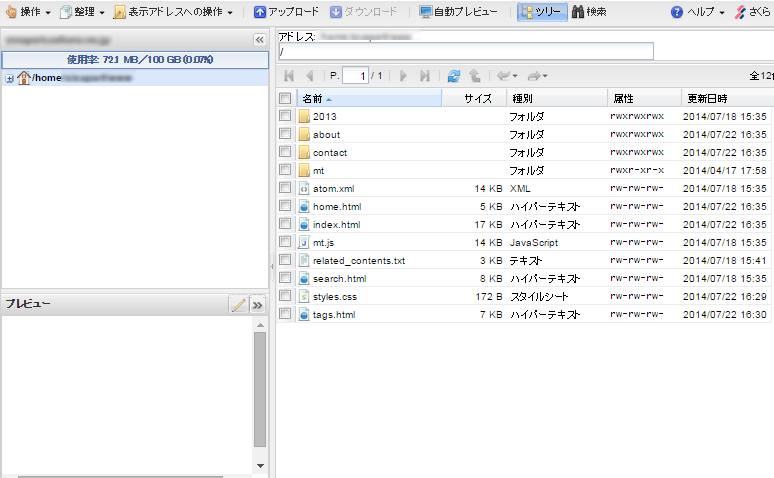
![Movable Type の[バックアップ]機能](https://knowledge.sakura.ad.jp/wp-content/uploads/2014/11/image10.png)